Excel如何使用INDEX函数实现多条件二维表查找
来源:网络收集 点击: 时间:2024-08-02【导读】:
在处理Excel表格时,出于某些需要,需要我们在二维表里多条件查找内容的情况,一般需要使用的复杂的公式函数,这里我要向大家介绍一个使用INDEX函数实现多条件二维表查找的方法。它不需要我们学习和记忆公式,能够自动生成公式,可以做到不懂公式也能设计好公式!方法/步骤1/6分步阅读 2/6
2/6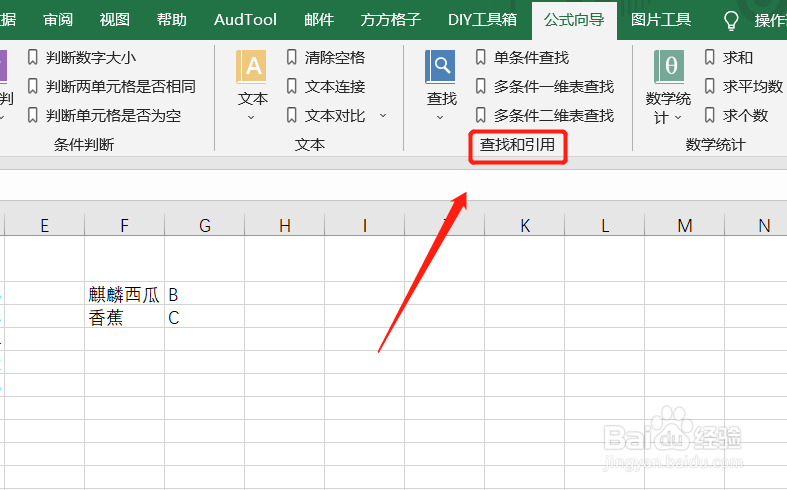 3/6
3/6 4/6
4/6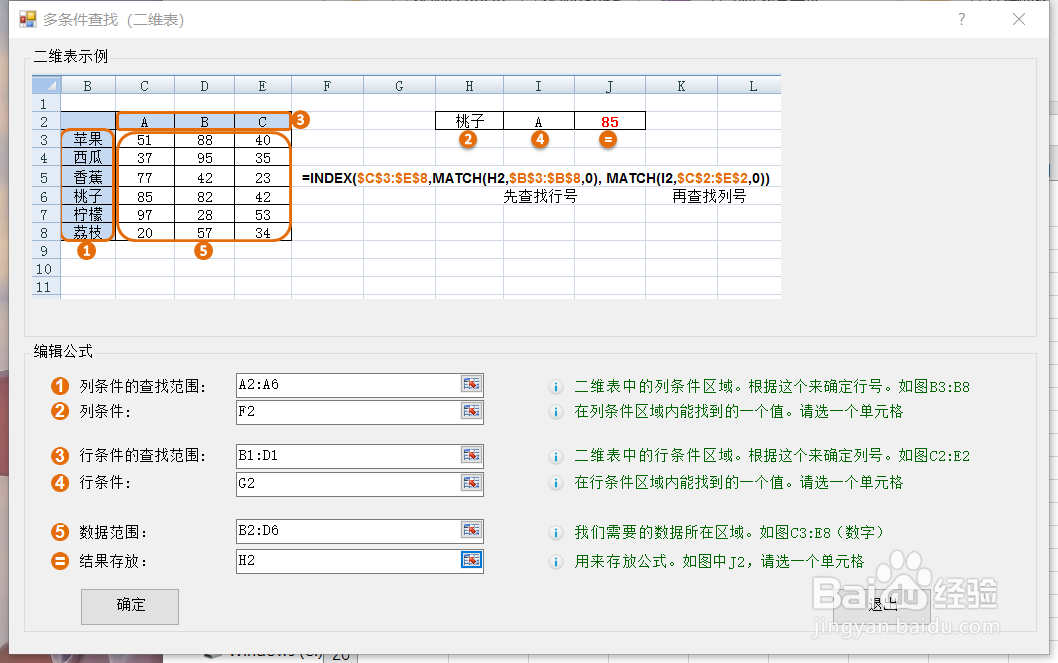 5/6
5/6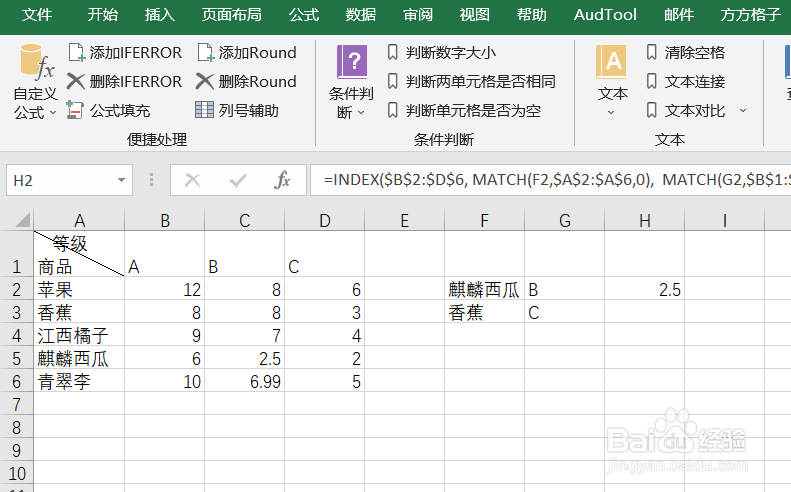 6/6
6/6 注意事项
注意事项
本例,要求我们在二维表格中查找出“B级麒麟瓜”和“C级香蕉” 的单价。
首先,我们打开Excel文件,并点击“公式向导”选项卡。
 2/6
2/6在功能区,我们找到“查找与引用”。
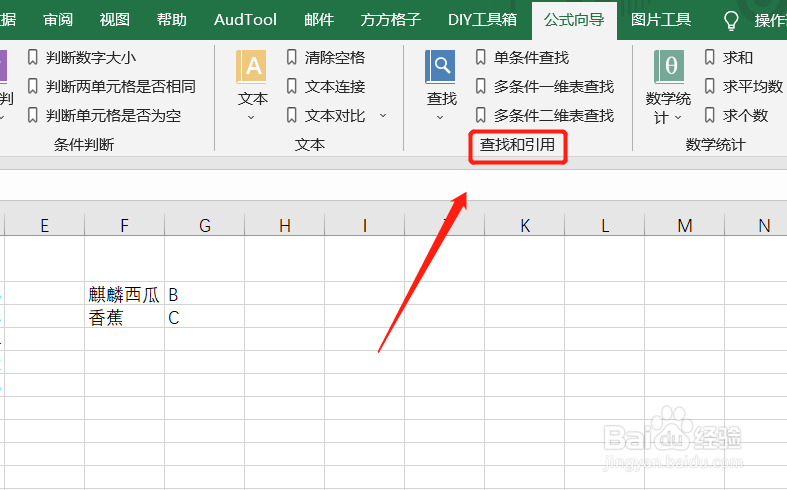 3/6
3/6然后,我们继续点击“多条件二维表查找”。
 4/6
4/6此时,会出现一个对话框,我们根据例子的要求填入相关内容后,点击“确定。
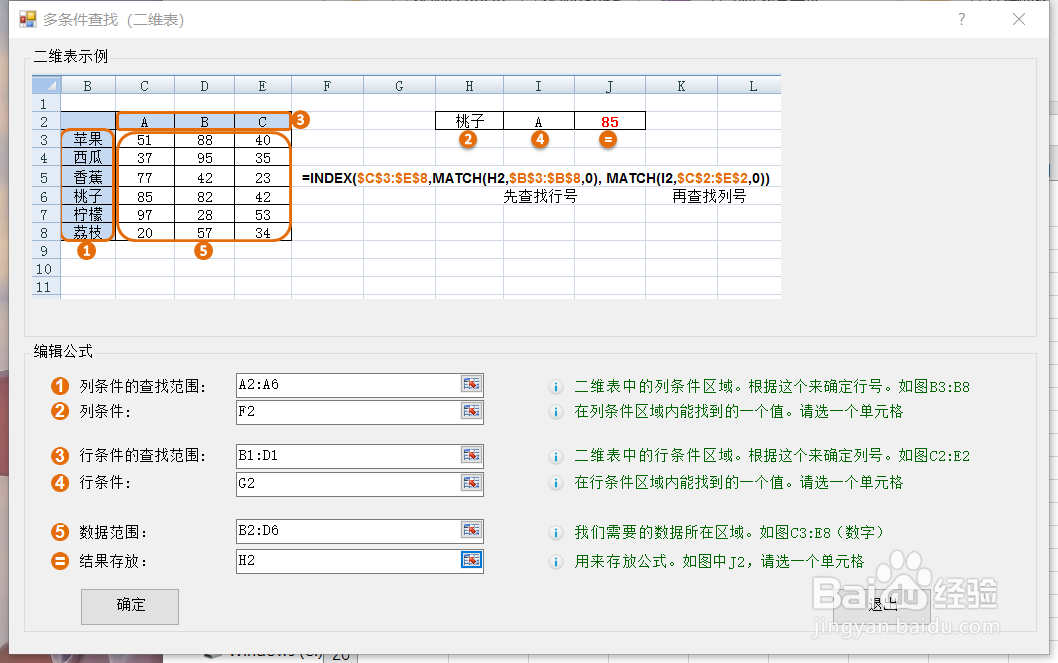 5/6
5/6这时,公式就自动生成啦,我们仅需下拉填充结果即可。
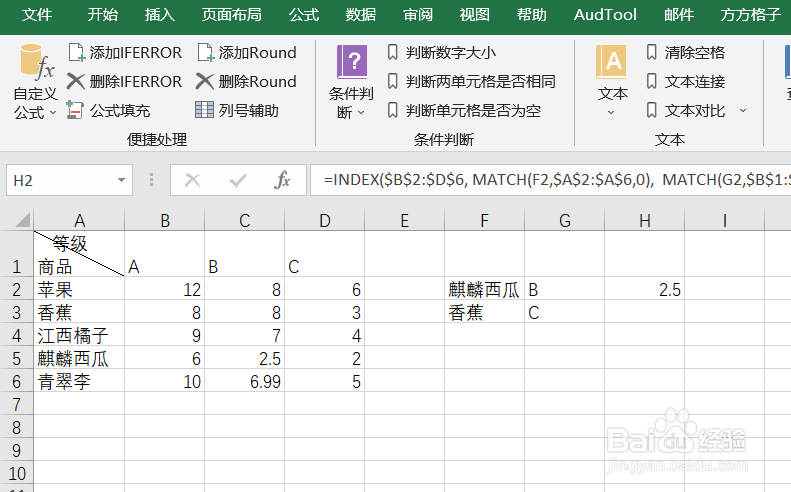 6/6
6/6下拉填充后,我们就可以查找出“B级麒麟瓜”和“C级香蕉” 的单价啦!
 注意事项
注意事项如果帮到你,帮忙点个赞哦!
EXCEL版权声明:
1、本文系转载,版权归原作者所有,旨在传递信息,不代表看本站的观点和立场。
2、本站仅提供信息发布平台,不承担相关法律责任。
3、若侵犯您的版权或隐私,请联系本站管理员删除。
4、文章链接:http://www.1haoku.cn/art_1053670.html
上一篇:洋钱罐怎么退出登录
下一篇:如何设置应用通知消息移到底部?
 订阅
订阅